谷歌浏览器的功能十分强大,因此深受很多windows10系统用户的喜爱。不过,近来有部分Win10系统用户却遇到了谷歌浏览器首页被2345篡改的问题,而且主页无法修改为自己常用的网址,这是怎么回事呢?出现这样的情况大家可以使用Windwos 清理助手来修复
谷歌浏览器的功能十分强大,因此深受很多windows10系统用户的喜爱。不过,近来有部分Win10系统用户却遇到了谷歌浏览器首页被2345篡改的问题,而且主页无法修改为自己常用的网址,这是怎么回事呢?出现这样的情况大家可以使用Windwos 清理助手来修复。下面,系统城小编给大家分享下具体设置方法。
推荐:win10企业版官方下载
步骤如下: 1、下载安装“Windwos清理助手”最新版(点此下载); 2、下载好之后安装并打开; 3、在【Windwos清理助手】左侧点击“故障修复”,然后点击右下角的“执行修复”;
3、在【Windwos清理助手】左侧点击“故障修复”,然后点击右下角的“执行修复”;
 4、在弹出的框中点击“是”;
4、在弹出的框中点击“是”;
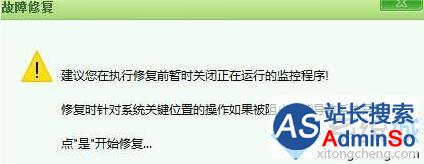 5、在修复界面“将IE主页修复为”下拉菜单中选择“about:blank”点击“ok”,等待修复完成即可。
5、在修复界面“将IE主页修复为”下拉菜单中选择“about:blank”点击“ok”,等待修复完成即可。

6、修复过之后我们就可以自定义谷歌浏览器的首页了。
Win10系统下谷歌浏览器首页被2345篡改的解决方案就介绍到这里了。遇到类似问题的朋友们,不妨试试小编介绍的方案。希望本教程能够帮助到所有有需要的朋友们!
标签: Win10 系统 谷歌 浏览器 首页 2345 篡改 解决方案
声明:本文内容来源自网络,文字、图片等素材版权属于原作者,平台转载素材出于传递更多信息,文章内容仅供参考与学习,切勿作为商业目的使用。如果侵害了您的合法权益,请您及时与我们联系,我们会在第一时间进行处理!我们尊重版权,也致力于保护版权,站搜网感谢您的分享!






